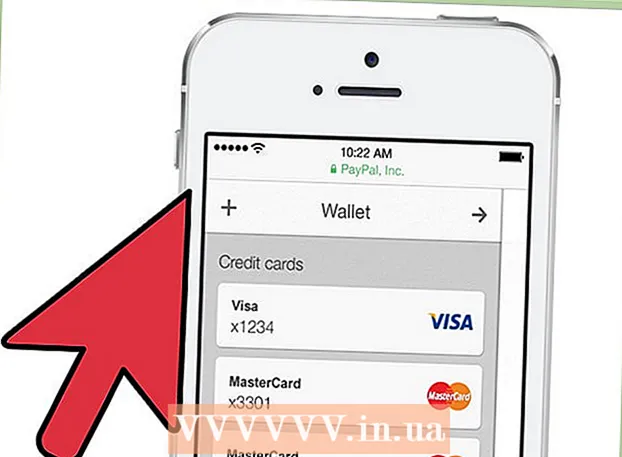Författare:
Monica Porter
Skapelsedatum:
21 Mars 2021
Uppdatera Datum:
27 Juni 2024

Innehåll
ISO-bildfiler (filer med tillägget ".iso") är skivbildfiler som används för att rekonstruera data i optiska skivor, t.ex. CD-skivor. ISO-filen på den optiska skivan innehåller informationen som är inspelad på skivan. Filen kan därför användas för att göra en exakt kopia av en optisk skiva även om användaren inte har en riktig kopia av den optiska skivan. Generellt sett behöver du inte öppna ISO-filen och visa innehållet eftersom det kan brännas på en skiva utan att behöva göra det. Att veta hur man öppnar ISO-filen kan dock hjälpa dig att lösa problem relaterade till skivbilden eller hitta specifik data i bilden.
Steg
Ladda ner och installera arkivprogrammet. Som standard har de flesta operativsystem ingen ISO-filhanteringsfunktion. Du måste installera ett arkiveringsprogram (även känt som ett komprimeringsprogram) för att öppna ISO-bilden. Den mest populära programvaran är WinRAR-licensierad shareware.
- Börja med att ladda ner WinRAR till din dator. Du hittar programvaran på många webbplatser på internet, inklusive huvudwebbplatsen www.win-rar.com.

- Dubbelklicka på WinRAR-installationsikonen för att starta installationen. Under installationen ser du en dialogruta med titeln "Associera WinRAR med". Markera rutan "ISO" så att datorn automatiskt associerar ISO-filen till WinRAR.

- Börja med att ladda ner WinRAR till din dator. Du hittar programvaran på många webbplatser på internet, inklusive huvudwebbplatsen www.win-rar.com.

Hitta ISO-filen på din dator. Navigera i webbläsarfönstret till mappen som innehåller ISO-bilden. Filen har nu en WinRAR-bild som består av 3 böcker överlappade eftersom filen redan är länkad till WinRAR.
Öppna ISO-filen. Dubbelklicka på filikonen för att öppna den. WinRAR visar innehållet i ISO-filen i den nya mappen. Observera att om du ändrar innehållet kan ISO-filen bli ogiltig om den bränns på CD: n. Om du behöver öppna något i bilden, gör en kopia istället för att flytta utanför bilden.

Stäng fönstret när du är klar. När du har visat bildinnehållet stänger du fönstret. Du behöver inte stänga WinRAR separat; Programmet aktiveras endast när det används. annons
Råd
- Observera att montering av ISO-bilden (bränning till en optisk skiva) kräver annan programvara. När bilden har satts in på skivan kan du visa datainnehållet men inte redigera det.
- Det finns många arkivprogram tillgängliga idag som specialiserar sig på den här funktionen, några speciellt utformade för att bearbeta diskbilder. Stegen som utförs i varje program är ofta lika; Vissa kräver att du navigerar i ISO-filen med en "virtuell optisk enhet" för att läsa innehållet.
Vad du behöver
- Dator
- WinRAR-programvara
- ISO-fil